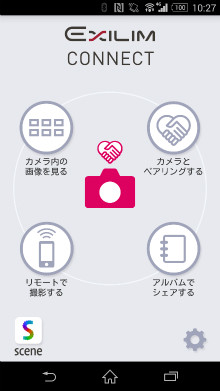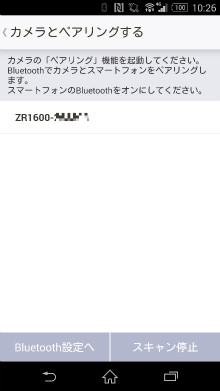オートトランスファーを利用する際は、まずBluetoothのペアリングを行う。スマートフォンにインストールした専用アプリ「EXILIM CONNECT」から「カメラとペアリングする」をタッチ。ペアリングボタンを押してしばし待つと、アプリ画面に型番が表示されるので、こちらをタッチすればいい。
ペアリングが成功すると、スマートフォンに無線LANの接続設定が送信され、無線LANの設定も完了する。ただし、この一連の接続設定はAndroid端末のみ。iOSの場合は無線LANのプロファイルが送信されるので、これをインストールする作業が必要だ。通常の無線LAN内蔵デジカメだと、無線LANのパスワードを入力するなどの操作が必要だが、EX-ZR1600ではこういった手間は発生しない。
スマートフォンとの接続作業が完了したら、前述の「普通にカメラを操作しているだけで、いつのまにか写真がスマホ転送されている」という体験ができる。
さて、便利なオートトランスファー機能だが、気になるのは、やはりバッテリ消費だ。だがご安心あれ。試用期間中、スマートフォンとカメラをBluetooth Smartで常時接続していたが、バッテリ消費が極端に減ったという印象はない。ただし、無線LAN(Wi-Fi)で画像を送受信するため、頻繁に写真を転送するとバッテリ消費は大きくなる。1日に200枚程度の撮影と転送を繰り返していると、スマートフォンとカメラ、双方のバッテリがかなり影響を受ける。
そこで筆者は、転送時間やバッテリ消費を考え、スマートフォンに転送する画像は縮小画像にした。EX-ZR1600の設定では3Mサイズに縮小した画像を転送することもでき、これなら転送も速い。SNSに投稿するのなら、このサイズでも十分だ。日々の気になった風景や食事を撮影してスマートフォンからSNSにアップロードする、という使い方の場合は自動転送にして、旅行時などのたくさん写真を撮るときは自動転送をオフにして使うというのもよいだろう。
いずれにしても、オートトランスファーの設定は簡単。Bluetooth Smartにより、スマートフォンとの連携がより楽になったことで、無線LANでのデジカメ転送がより現実的な機能になったと感じた。